In qualità di esperto IT, sono sempre alla ricerca di modi per migliorare il mio flusso di lavoro e aumentare la mia efficienza. Un modo per farlo è stare al passo con i più recenti protocolli di sicurezza e assicurarmi che i miei dispositivi siano tutti aggiornati. Di recente, mi sono concentrato sull'aggiornamento del mio sistema operativo Windows 11 per sfruttare il nuovo protocollo di sicurezza WPA3. Ecco una guida rapida su come abilitare WPA3 e connettersi al Wi-Fi con la sicurezza WPA3 in Windows 11. Per iniziare, apri l'app Impostazioni premendo il tasto Windows + I sulla tastiera. Quindi, fai clic sulla categoria 'Rete e Internet'. Successivamente, fai clic sulla scheda 'Wi-Fi' sul lato sinistro dello schermo. Quindi, scorrere verso il basso e fare clic sul collegamento 'Gestisci reti note'. Ora trova la rete a cui vuoi connetterti e fai clic su di essa. Quindi, fai clic sul pulsante 'Proprietà'. Scorri verso il basso e trova il menu a discesa 'Tipo di sicurezza'. Fare clic su di esso e selezionare l'opzione 'WPA3'. Infine, fai clic sul pulsante 'Connetti' e inserisci la password per la rete quando richiesto. Questo è tutto! Ora sei connesso alla rete utilizzando il protocollo di sicurezza WPA3.
Tu vuoi connettersi al wifi utilizzando la sicurezza WPA3 in Windows 11 ? La sicurezza WPA3 è l'ultimo standard WiFi con un livello di sicurezza molto più elevato rispetto ai suoi predecessori, progettato per proteggere gli utenti WiFi da attacchi e minacce alla sicurezza. Molti router ora supportano questo tipo di sicurezza e puoi abilitarlo facilmente tramite il sito Web del router. Tuttavia, gli utenti riscontrano problemi quando tentano di connettersi al Wi-Fi utilizzando WPA3 sui propri PC perché probabilmente non conoscono i requisiti per utilizzare questo tipo di sicurezza sul proprio Windows 11.
Windows l non funziona

Pertanto, questo articolo discuterà su come accedere al WiFi utilizzando la sicurezza WPA3 in Windows 11, oltre ad altri dettagli sul tipo di sicurezza. Resta con noi!
Cos'è WPA3 e perché è migliore di WPA2?
Come accennato in precedenza, WPA3 è una nuova versione dello standard di sicurezza Wi-Fi Protected Access progettato per migliorare la sicurezza delle persone su una rete Wi-Fi. Come molti di noi sanno, l'hacking WiFi per accedere ai dispositivi di altre persone è diventato un luogo comune e molte persone sono state vittime di questa forma di attacco.
Finché utilizzi il WiFi con un tipo di sicurezza che funziona con una password condivisa, corri il rischio di essere attaccato da hacker che hanno anche accesso alla password del WiFi. Questo è il problema che WPA3 è in realtà progettato per risolvere perché non funziona con una password condivisa.
Ogni nuovo dispositivo che si connette al Wi-Fi utilizzando questo sistema di sicurezza lo farà attraverso un processo che non richiede l'utilizzo di una password condivisa, che è diversa da WPA2.
Come connettersi al Wi-Fi utilizzando la sicurezza WPA3 in Windows 11
La connessione al Wi-Fi tramite WPA3 è quasi la stessa della connessione al Wi-Fi con altri tipi di sicurezza. Tuttavia, ci sono alcuni requisiti che devono essere soddisfatti prima di poterlo fare, ed eccoli qui:
- Router con supporto WPA3.
- Gli aggiornamenti di Windows 11 sono installati sul tuo computer.
- Il PC deve disporre di una scheda di rete wireless che supporti WPA3.
1] Router abilitato WPA3
È importante sapere che la maggior parte dei router è configurata solo con la sicurezza WPA3. Pertanto, se desideri utilizzare questo tipo di sicurezza sul tuo PC Windows 11, devi assicurarti che il router che stai utilizzando lo supporti. Queste informazioni sono nella maggior parte dei casi disponibili nel manuale utente del dispositivo o sul sito Web del produttore. Tuttavia, potrebbe essere necessario apportare modifiche al sito Web del router per abilitare WPA3.
2] Installa gli aggiornamenti di Windows 11 sul tuo computer.
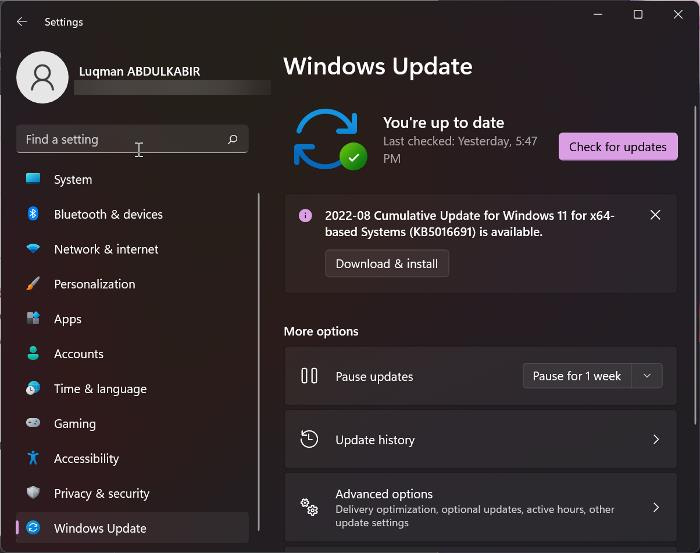
Attualmente, solo Windows 10 (2004) e Windows 11 supportano WPA3. Ciò significa che se sul tuo computer non è installata una di queste versioni di Windows, non sarà in grado di connettersi al Wi-Fi utilizzando la sicurezza WPA3. Inoltre, se stai già utilizzando una delle versioni di Windows, assicurati di avere gli ultimi aggiornamenti installati. Ecco come verificare la disponibilità di aggiornamenti in Windows 11:
- Premere Windows + io aprire Impostazioni .
- Premere Aggiornamenti di Windows .
- Scegliere Controlla gli aggiornamenti .
3] Il PC deve disporre di un adattatore di rete wireless che supporti WPA3.
Ogni PC viene fornito con un adattatore di rete wireless specifico, che può variare a seconda della marca e della modalità del PC. Ciascuno di questi adattatori di rete wireless ha le proprie funzionalità e supporto. Ciò significa che se la tua scheda di rete wireless non supporta WPA3, non sarai in grado di connetterti al Wi-Fi utilizzando il tipo di sicurezza sul tuo computer. Per scoprire se il tuo adattatore wireless supporta WPA3, puoi controllare il sito Web del produttore o, meglio ancora, utilizzare questo metodo:
- Apri un prompt dei comandi.
- Inserisci n etsh wlan mostra i driver e premi Invio.
- Poi guarda sotto Autenticazione e crittografia supportate in modalità infrastruttura e vedere se ha WPA3-Personal.
Se disponi di un router e di una scheda di rete abilitati per WPA3, l'unica cosa necessaria per utilizzare questo tipo di sicurezza è un aggiornamento di Windows. Se tutti questi requisiti sono soddisfatti, puoi connetterti facilmente al Wi-Fi utilizzando WPA3 Security in Windows 11.
come trovare le preferenze degli annunci su Facebook
Leggere: Spiegazione della crittografia Wi-Fi WPA3-Personal e WPA3-Enterprise
Come faccio a sapere se sono connesso al WiFi utilizzando la sicurezza WPA3?
Per scoprire se sei connesso al Wi-Fi utilizzando il tipo di sicurezza WPA3:
- Connettiti al Wi-Fi e fai clic con il pulsante destro del mouse Icona Wi-Fi sul lato destro della barra delle applicazioni.
- Clicca su Condivisione di rete e Internet .
- Nella finestra che appare, clicca su Wifi e seleziona la rete WiFi a cui sei connesso.
- Scorri verso il basso la pagina della rete Wi-Fi e controlla prima il valore tipo di protezione .
- Se è WPA3, sei connesso al WiFi utilizzando la sicurezza WPA3.
Leggere : Come scansionare un codice QR Wi-Fi in Windows 11/10?
Il mio dispositivo può connettersi a WPA3?
Se tutti i requisiti nell'articolo sono soddisfatti, il tuo dispositivo può connettersi al Wi-Fi con la sicurezza WPA3. Inoltre, WPA3 funziona con tutti i dispositivi che supportano il Wi-Fi 6.















